|
DOUCEUR DE PÂQUES

Ringrazio Titoune per avermi invitato a tradurre i suoi tutorial.

qui puoi trovare qualche risposta ai tuoi dubbi.
Se l'argomento che ti interessa non è presente, ti prego di segnalarmelo.
Per tradurre questo tutorial ho usato PSP X.
Questo tutorial è una creazione di ©Titoune e non può essere copiato su altri siti nè essere offerto per il download.
Lo stesso vale per la mia traduzione.
Il materiale viene da vari gruppi di condivisione. Il copyright appartiene ai rispettivi autori.
Grazie ai creatori dei tubes che mettono a disposizione il loro lavoro in vari gruppi di condivisione.
Occorrente:
Un tube a scelta.
Il resto del materiale qui
Per il mio esempio ho usato un poser ©Kreahexe.
Il materiale scrap è di http://fantasymoments-scraps.blogspot.com/ Fantastic Moments
Rispetta il lavoro degli autori, non cambiare il nome del file e non cancellare il watermark.
Filtri
consulta, se necessario, la mia sezione filtri qui
Mehdi - Kaleidoscope 2.1 qui
Eye Candy 4000 - HSB Noise qui
Penta.com - Jeans qui
Alien Skin Xenofex 2.0 - Constellation qui
Ti servirà anche Animation Shop qui

Metti la selezione nella cartella Selezioni,
e apri il resto del materiale in PSP.
1. Apri una nuova immagine trasparente 650 x 650 pixels.
Selezione>Seleziona tutto.
2. Apri il tube FM-E-Papers-14 e vai a Modifica>copia.
Torna al tuo lavoro e vai a Modifica>Incolla nella selezione.
Selezione>Deseleziona.
3. Apri il tube mod_article2157197-1 e vai a Modifica>Copia.
Torna al tuo lavoro e vai a Modifica>Incolla come nuovo livello.
4. Effetti>Effetti di immagine>Scostamento.
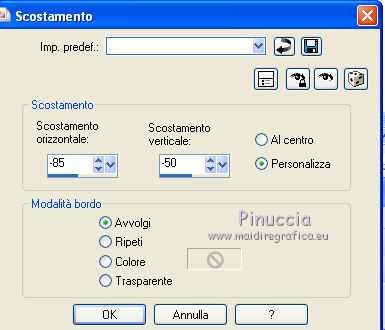
5. Effetti>Plugins>Mehdi - Kaleidoscope 2.1.
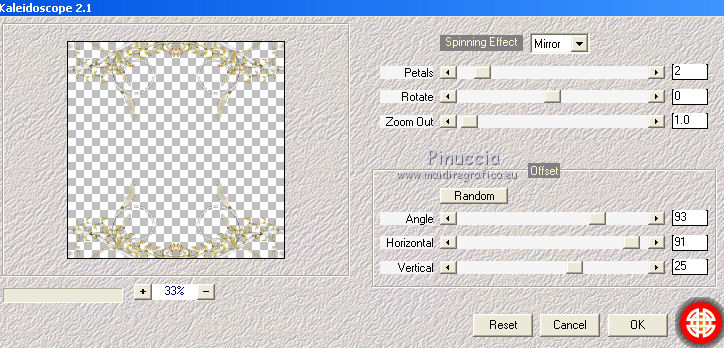
6. Effetti>Effetti 3D>Sfalsa ombra, con il colore #866000.

Ripeti l'Effetto Sfalsa ombra, cambiando verticale e orizzontale con -3.
7. Apri il tube mod_article2781659_3 e vai a Modifica>Copia.
Torna al tuo lavoro e vai a Modifica>Incolla come nuovo livello.
8. Effetti>Effetti di immagine>Scostamento.
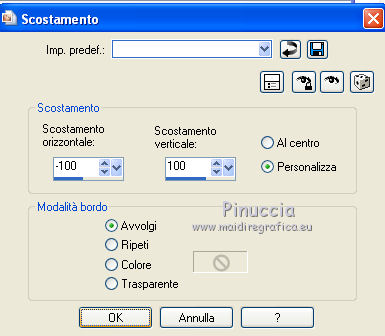
9. Effetti>Plugins>Mehdi - Kaleidoscope 2.1 con i settaggi precedenti.
10. Effetti>Effetti 3D>Sfalsa ombra con i settaggi precedenti.
11. Apri il tube FM-E-Element-29 e vai a Modifica>Copia.
Torna al tuo lavoro e vai a Modifica>Incolla come nuovo livello.
12. Immagine>Ridimensiona, al 50%, tutti i livelli non selezionato.
13. Effetti>Effetti di immagine>Scostamento.

Livelli>Duplica.
Immagine>Rifletti.
Livelli>Unisci>Unisci giù.
14. Effetti>Effetti 3D>Sfalsa ombra, con i settaggi precedenti.
15. Apri il tube FM-E-Element-40_Daisy.
Attiva lo strumento Selezione a mano libera  , da punto a punto, , da punto a punto,
e seleziona il fiore in basso.
Modifica>Copia.
16. Torna al tuo lavoro e vai a Modifica>Incolla come nuovo livello.
17. Immagine>Ridimensiona, al 40%, tutti i livelli non selezionato.
18. Effetti>Effetti di immagine>Scostamento.
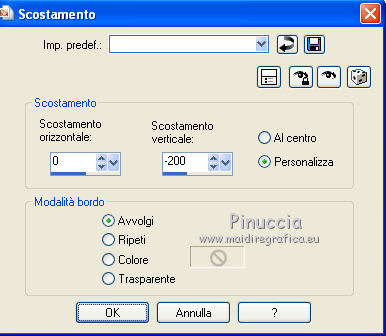
Livelli>Duplica.
Immagine>Capovolgi.
Livelli>Unisci>Unisci giù.
19. Effetti>Effetti 3D>Sfalsa ombra, con i settaggi precedenti.
20. Attiva il livello Raster 1.
Selezione>Carica/Salva selezione>Carica selezione da disco.
Cerca e carica la selezione "sélection_paques".
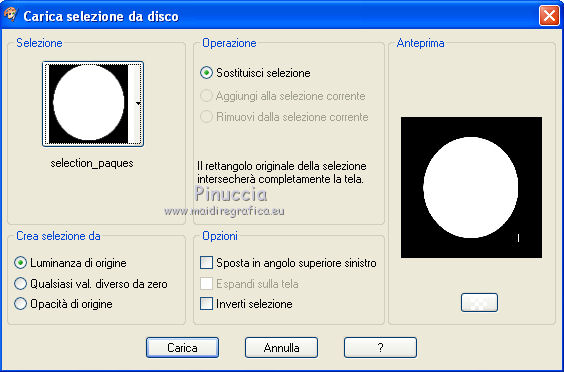
Selezione>Innalza selezione a livello.
21. Apri l'immagine anime-scenery-for-easter-size_800x600 e vai a Modifica>Copia.
Torna al tuo lavoro e vai a Modifica>Incolla nella selezione.
Rinomina questo livello "animazione 1".
22. Selezione>Modifica>Seleziona bordature selezione.

23. Livelli>Nuovo livello raster.
Riempi  con un colore scelto dalla tua tag. con un colore scelto dalla tua tag.
Per l'esempio #6a8318.
24. Effetti>Plugins>Penta.com - Jeans, con i settaggi standard.

Effetti>Effetti di bordo>Aumenta.
Selezione>Deseleziona.
25. Apri il tube FM-E-Element-1 e vai a Modifica>Copia.
Torna al tuo lavoro e vai a Modifica>Incolla come nuovo livello.
26. Immagine>Ridimensiona, al 40%, tutti i livelli non selezionato.
Livelli>Disponi>Porta in alto.
Spostalo  in basso a destra. in basso a destra.
27. Effetti>Effetti 3D>Sfalsa ombra, con il colore #866000.

Ripeti l'Effetto Sfalsa ombra, cambiando verticale e orizzontale con -1.
28. Apri il tuo tube e vai a Modifica>Copia.
Torna al tuo lavoro e vai a Modifica>Incolla come nuovo livello.
29. Immagine>Ridimensiona, se e quanto necessario.
Spostalo  in basso a sinistra. in basso a sinistra.
30. Effetti>Effetti 3D>Sfalsa ombra, con i settaggi precedenti.
31. Attiva il livello superiore.
Livelli>Nuovo livello raster.
Riempi  con un colore scelto dalla tua tag. con un colore scelto dalla tua tag.
Per l'esempio #6a8318.
32. Selezione>Seleziona tutto.
Selezione>Modifica>Contrai - 2 pixels.
Premi sulla tastiera il tasto CANC.
Selezione>Inverti.
33. Effetti>Plugins>Penta.com - Jeans, con i settaggi standard.
Selezione>Deseleziona.
Effetti>Effetti di bordo>Aumenta.
Rinomina questo livello "animazione 2".
Firma il tuo lavoro.
34. Animazione.
Attiva il livello "animazione 1".
Selezione>Carica/Salva selezione>Carica selezione da disco.
Carica nuovamente la selezione "selection_paques".
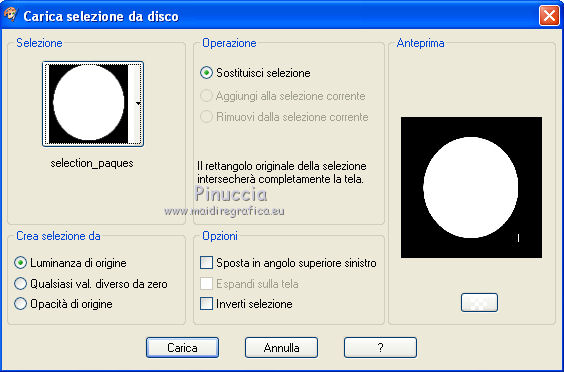
Selezione>Modifica>Contrai - 50 pixels.
35. Selezione>Modifica>Seleziona bordature selezione.

36. Effetti>Plugins>Alien Skin Xenofex 2.0 - Constellation.

Selezione>Deseleziona.
37. Attiva il livello "animazione 2".
Effetti>Plugins>Eye Candy 4000 - HSB Noise.
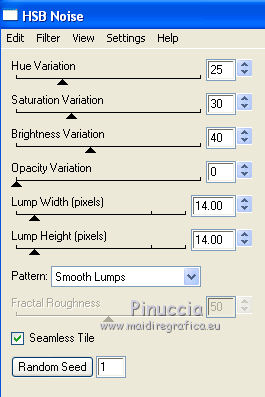
Modifica>Copia Unione.
Apri Animation Shop e vai a Modifica>Incolla>Incolla come nuova animazione.
38. Torna in PSP.
Annulla le ultime quattro operazioni. Nel dettaglio:
Modifica>Annulla azione HSB Noise.
Modifica>Annulla azione Selezione livello.
Modifica>Annulla azione Deseleziona.
Modifica>Annulla azione Constellation.
E sei nuovamente sul livello "animazione 1" con la selezione attiva.
Ripeti l'Effetto Constellation, con i settaggi precedenti, ma cliccando una volta su Random Seed.
Selezione>Deseleziona.
Attiva il livello "animazione 2".
Ripeti l'Effetto HSB Noise, cliccando una volta su Random Seed.
Modifica>Copia Unione.
Torna in Animation Shop e vai a Modifica>Incolla>Incolla dopo il fotogramma corrente.
39. Di nuovo in PSP.
Annulla le ultime quattro operazioni come hai fatto prima.
E sei ancora sul livello "animazione 1" con la selezione attiva.
Ripeti l'Effetto Constellation cliccando su Random Seed.
Selezione>Deseleziona.
Attiva il livello "animazione 2".
Ripeti l'Effetto HSB Noise, cliccando una volta su Random Seed.
Modifica>Copia Unione.
In Animation Shop: Modifica>Incolla>Incolla dopo il fotogramma corrente.
Ed ecco la tua animazione composta da 3 fotogrammi.
Clicca sul primo fotogramma per selezionarlo e vai a Modifica>Seleziona tutto.
40. Apri la gif two-butterflies-yellow, che è composta da 15 fotogrammi.
Tenendo premuto il tasto della maiuscola, clicca sui primi 3 fotogrammi per selezionarli.
Soltanto questi devono essere selezionati e avere la cornice blu.
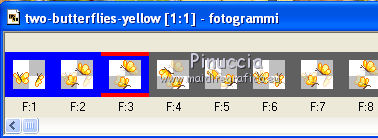
Modifica>Copia.
Attiva il tuo lavoro e vai a Modifica>Incolla>Incolla nel fotogramma selezionato.
Posiziona la gif e, quando sei certo di aver trovato la posizione corretta, rilascia il tasto del mouse.
Ripeti per aggiungere la gif in un altro punto della tag - vedi il mio esempio.
Animazione>Proprietà fotogramma e imposta la velocità a 16.

Controlla il risultato cliccando su Visualizza  e salva in formato gif. e salva in formato gif.

Se hai problemi o dubbi, o trovi un link non funzionante,
o anche soltanto per un saluto, scrivimi.
12 Aprile 2011
|




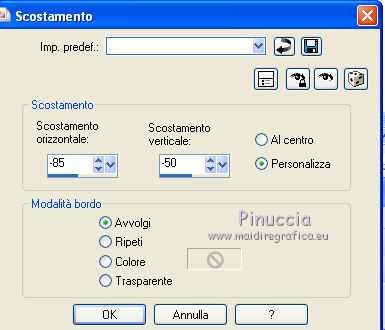
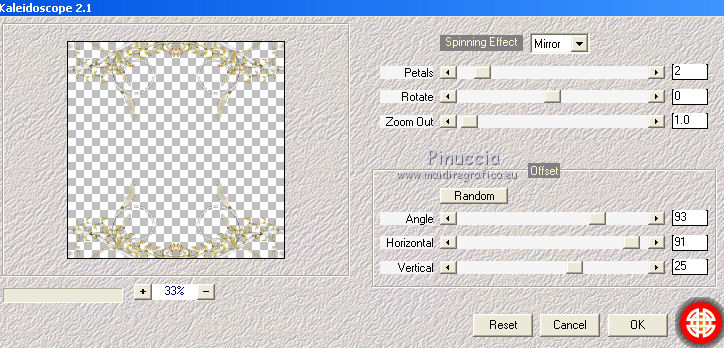

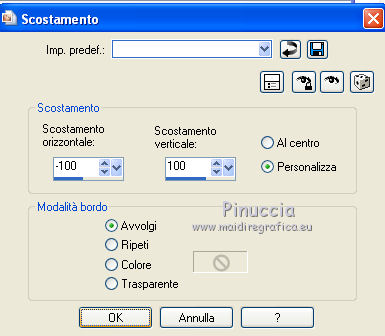

 , da punto a punto,
, da punto a punto,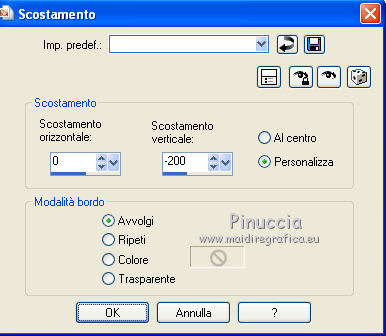
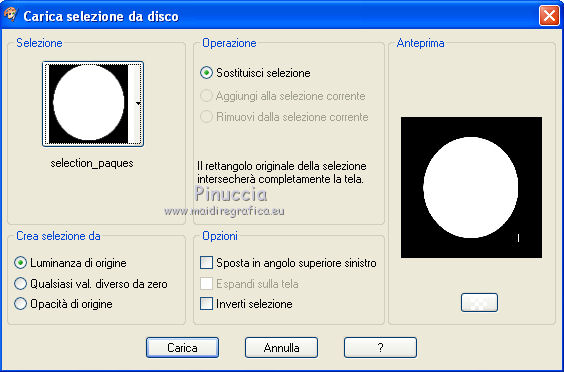

 con un colore scelto dalla tua tag.
con un colore scelto dalla tua tag.
 in basso a destra.
in basso a destra.


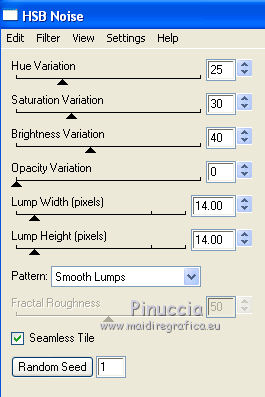
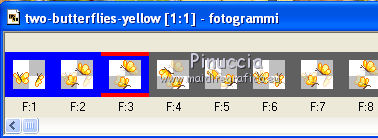

 e salva in formato gif.
e salva in formato gif.

